Android Finder OS -sovellus - Käyttötoiminnot ja ominaisuudet

- 3408
- 1077
- Julius Kihn
Finder -ohjelma Android -puhelimille, kaukana kaikista tunnetaan. Lisäksi kohtaamaan tarve käsitellä sen ominaisuuksia, toiminnallisuutta ja toiminnan erityispiirteitä, kaikkien älypuhelimien omistajia, vaan vain ne, joissa apuohjelma on täysi -aikaväli.

Yritetään selvittää, millaista sovellusta tämä on, missä puhelimet ”rakennetaan” oletusarvoisesti kuinka työskennellä siinä, ja onko mahdollista deaktivoida deaktivointi.
Mikä on sovellus
Samsung Galaxy -omistajien on kohdattava pre -asennettu Finder -sovellus älypuhelimen ostamisen jälkeen, jonka tarkoitus ei ole kaikki ymmärtävät. Joten sinun on selvitettävä, mikä se on ja miksi ohjelmaa tarvitaan.
Joten mikä on "Finder" -ohjelma. Apuohjelman kehittäjät sanovat, että sovellus on monitoiminen hakukone, jonka tehtävä on resurssien mahdollisuus löytää tietoja sekä puhelimesta että Internetistä.
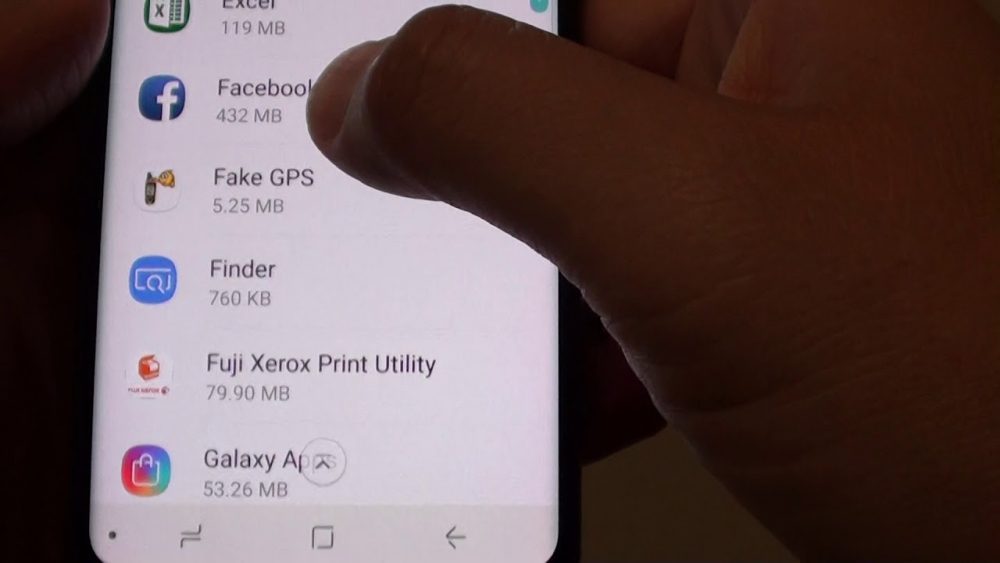
On syytä huomata, että Finder -ohjelma ei ole uutuus MacOS: n laitteita käyttäjille pitkään käytettynä tiedostonhallintana, toimii erinomaisena avustajana oikeiden kansioiden ja tiedon etsinnässä, mutta se oli mahdotonta asentaa sitä Androidin puuttumisesta johtuen kehitetyn version puuttumisesta käyttöjärjestelmään.
Samsung korjasi tällaisen väärinkäsityksen, täydentäen laitteita tiedostohallinnolla ohjelmistotasolla, joka tarjoaa käyttäjät helposti ja nopeasti suorittamaan perustehtävät "Finder", näyttää tiedostot tai kansiot kätevässä paikassa tietyssä vaiheessa ja hallitse niitä päällä säännöllinen.
Tarkastellaan yksityiskohtaisesti, mitä voidaan suorittaa Finder -sovelluksella, ymmärtämällä yksityiskohtaisesti koko -ajan sovelluksen toiminnot ja ominaisuudet.
"Finder" pääominaisuudet Android -käyttöjärjestelmässä
Kehittäjät sijoittavat Finder -sovelluksen tehokkaana toiminnallisena työkaluna, joka yksinkertaistaa puhelimen sisältävien tiedostojen ja kansioiden kanssa. Yksi ohjelman pääominaisuuksista on käyttäjän saatavuus laitteen sisällöstä, kunkin asiakirjan, sovelluksen tai kansiosta, sen luomispäivästä, jonka avulla voit hallita numeroa ja tyyppi resursseja kuluttavia elementtejä.
Ohjelman käyttäminen on yksinkertaista: tarpeeksi Samsung -puhelimen yläkentässä vastaavan "Finder" -nimisen kuvakkeen löytämiseksi. Kuvake ilmestyy puhelimen SO -kutsutun ylemmän "verhon" "käyttöönoton" jälkeen: Napsauta kuvaketta ja avata hakukone.
Sitten rivi "Finder" avataan, jossa sinun on kirjoitettava, mitä on löydettävä. Hae Finder -ohjelman avulla intuitiivinen ja nopea: Löydät ehdottomasti kaiken, tärkein on tietää tarkalleen. Mutta edes tämä vaihtoehto hallitsee: Haun jälkeen on mahdollista siirtyä nopeaan määritetyn muodon tiedostoihin. Sovellusresurssien avulla voit käyttää sitä nopeasti valokuvien etsimiseen, puhelinluettelon yhteystietoihin tai pikaviestien, latauksien, asiakirjojen, videon tai äänen jatkotyöhön tiedostojen kanssa.

Kehittäjät väittävät, että apuohjelman toiminnallisuus helpottaa puhelimen suuntausprosessia, lyhentää tiedostojen "vaeltamisen" ajan, jos tarvitaan tietty ohjelmistoelementti, asiakirja tai tiedot nopeasti.
Käyttäjien suhteen mielipiteet jaettiin tähän suuntaan: Jotkut pitävät sovellusta käyttöjärjestelmän välttämättömänä, toiminnallisen ja informatiivisen komponentin, toiset merkitsevät sen tarpeettomia ja ihmettelevät kuinka "etsintä" poistetaan näytöltä tai poistamaan peruuttamattomasti.
Kuinka poistaa sovellus
Koska Finder -sovellus ei ole kolmas osa, se viittaa valmistajien Samsungiin asentamaan laitteistoon, se on melkein mahdotonta poistaa.
Jotkut tietolähteet väittävät, että voit ladata valmistetut uudet "verhot" tietyn älypuhelinmallin verkossa jo etäohjelmalla, mutta epätoivoisilla toimilla, ilman teknistä tietämystä, sovellusten "kierto" voi tulla kriittiseksi laitteen työ.
Voit poistaa ohjelman puhelimen "laiteohjelmiston" kautta, mutta tällaiset toimet ovat luvattomia, ja valmistajan takuuvelvoitteet tällaisten manipulaatioiden jälkeen ovat virheellisiä.
Teemme yhteenvedon
"Finder" edut ovat paljon merkittävämpiä kuin ohjelman käyttämä muistin määrä. On tarpeen oppia käyttämään sovellusta arvioimaan sen resursseja ja toiminnallisuuttaan oikein ja kattavasti, mikä eliminoi tarpeen etsiä vaihtoehtoja sen deaktivoinnille. Jos et pidä siitä, yritä vain sivuuttaa se.
- « Virharatkaisu ei ole tarpeeksi tilaa laitteen muistissa
- Puhelimen lataaminen akun pitkälle toiminnasta »

